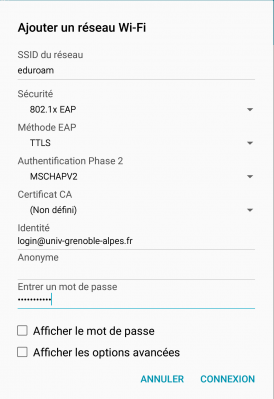Table des matières
Configuration manuelle d'eduroam
Si l'installation automatique fournie par https://cat.eduroam.org/ ne fonctionne pas, il est possible de configurer manuellement la connexion à eduroam.
Android
SSID : eduroam Sécurité : 802.1x EAP Methode EAP : TTLS (connexion plus rapide) ou PEAP Authentification Phase 2 : MSCHAPv2 Identité anonyme : (vide) Certificat du CA : (non défini) Nom d'utilisateur : login@univ-grenoble-alpes.fr Anonyme : (vide) Mot de passe : mot de passe
Gnome / Mate / Xfce
Dans un terminal, lancer
nm-connection-editor
Cliquer Ajouter et sélectionner le type de connexion : Wifi :
Ensuite, saisir les informations suivantes dans la fenêtre qui s'affiche :
SSID : eduroam Mode : Client (ou Infrastructure) MTU : automatique
Les autres champs peuvent être laissés vides.
Dans l'onglet Sécurité Wi-Fi, saisir les paramètres suivants :
Sécurité : WPA et WPA2 entreprise Authentification : Tunneled TLS (connexion plus rapide) ou PEAP Identité anonyme : (vide) Certificat du CA : /etc/ssl/certs/DigiCert_Assured_ID_Root_CA.pem (Version de PEAP) : (Automatique) Authentification interne : MSCHAPv2 Nom d'utilisateur : login@univ-grenoble-alpes.fr Mot de passe : mot de passe
Captures d'écran